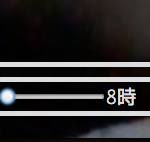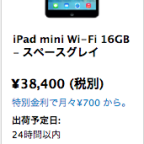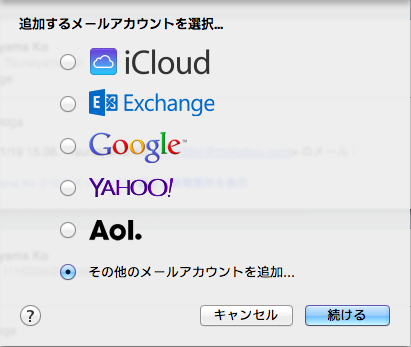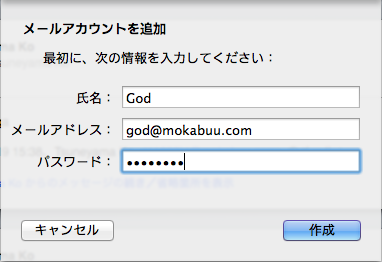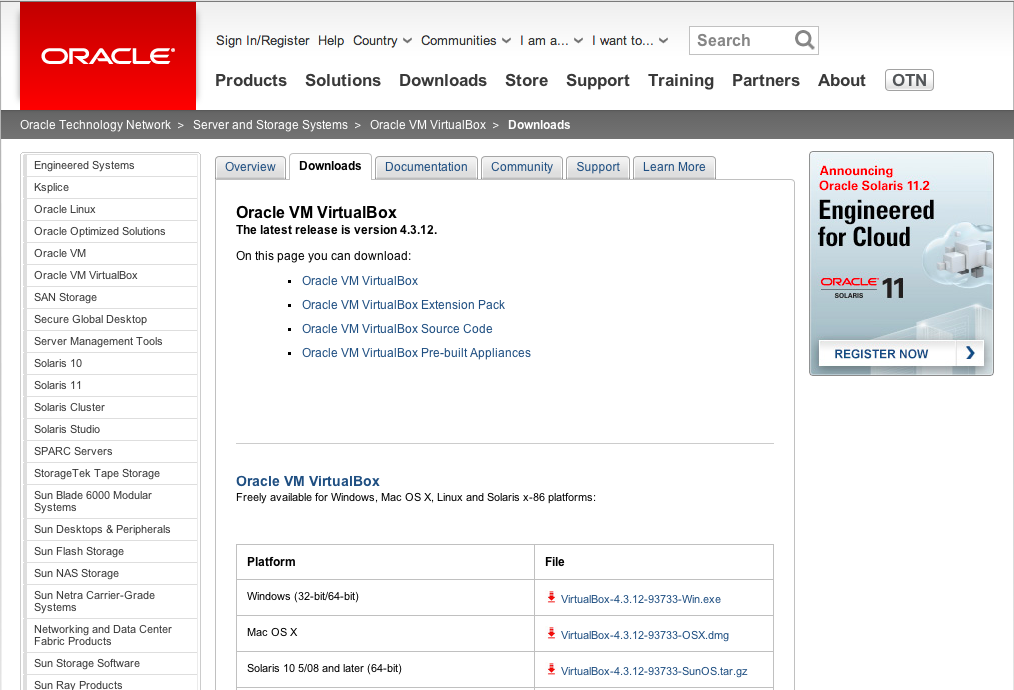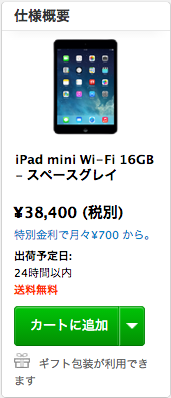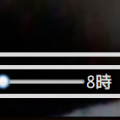まあ簡単に言ってしまうとMail.appやthunderbird.appでもメールをひらけるようにする手順の紹介です!
「さくらインターネットでメールアドレスを設定したのは良いけれども何故かmail.appで開けない!」なんて方きっと沢山いるかと思います。僕もアルバイトで数多のお客様のメールアカウントの設定をしてきたのですが今回ばかりは苦戦しました。なので設定時に気をつけたいポイントをいくつか紹介したいと思います!
(2014年1月現在)
1.mail.appを開きます。
2.設定をします。
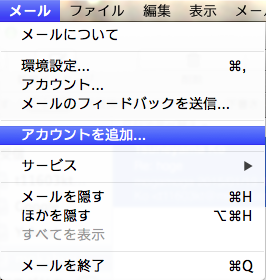
とりあえずここまでさくっとやってしまってください!
ちなみにgod@mokabuu.comは架空のメールアドレスです。こちらにご連絡頂いても対応しかねます。
3.受信/送信サーバーの設定
僕はここで躓きました!
通常のメールアドレスならばユーザー名に「god」のみで良いのですがどうやら「god@mokabuu.com」と打たなければならなかったようです!こなれている方ほどミスりやすいかと思うので気をつけてください!
またメールサーバーの設定では「mokabuu.com」ではなく「mail.mokabuu.com」と書かなければならないようです。「imap.mokabuu.com」と書いてみたり色々試しているうちに夕方になってしまいました…。トホホ…。ちなみに送信の設定に関しても同様に「god@mokabuu.com」がユーザー名で「mail.mokabuu.com」が送信サーバーになります。
他のメールサーバー等と違いちょっとややこしいので是非設定する際は気をつけてください!
mokabuu.comでは一連の作業の際に生じた損害についてはいかなる責任もおいかねます。自己責任でお願いします。
最後まで読んでいただきありがとうございます。もしこの記事を気に入って頂けたようであればシェアをお願い致します。非常に励みになります。